- Bölüm 1. Her Şeyi Yeniden Başlatma Yoluyla App Store'u iPad'e Geri Döndürme
- Bölüm 2. Ana Ekran Düzenini Sıfırlayarak App Store'u iPad'e Nasıl Geri Getirirsiniz
- Bölüm 3. Ekran Süresi Ayarlarıyla App Store'u iPad'e Nasıl Geri Getirirsiniz
- Bölüm 4. FoneLab iOS Sistem Kurtarma Kullanarak App Store'u iPad'e Geri Getirme
- Bölüm 5. App Store'u iPad'e Nasıl Geri Getireceğinizle İlgili SSS
App Store'u iPad'de 4 Sorunsuz Yolda Nasıl Edinilir?
 Yazar: Somei Liam / 05 Eylül 2022 09:00
Yazar: Somei Liam / 05 Eylül 2022 09:00 İPad'deki App Store'u silebilir misiniz? Cevap hayır. iPad'de App Store'u silemezsiniz, ancak yalnızca devre dışı bırakabilirsiniz. Yanlış düğmeye dokunmuş ve yanlışlıkla App Store'u devre dışı bırakmış veya ana ekranınızdan kaldırmış olabilirsiniz. Şimdi, cihazınıza yeni uygulamaları güncellerken ve yüklerken sorun yaşıyorsunuz.
iPad'de App Store'u devre dışı bırakmak size çok fazla sorun çıkarabilir. Okul tatili sırasında cihazınızı göz ardı ettiğiniz bir durum olabilir, ardından ders başlamadan birkaç gün önce App Store'unuzun eksik olduğunu fark edebilirsiniz. Bu nedenle okul, iş, eğlence vb. için ihtiyacınız olan uygulamaları güncellemekte zorlanıyorsunuz. Ayrıca küçük kardeşiniz diğer uygulamalarınızı silmiş olabilir ve şimdi Uygulama olmadan tekrar nasıl yükleyeceğinizi bilmiyorsunuz. Mağaza.
FoneLab, iPhone / iPad / iPod'u DFU modundan, kurtarma modundan, Apple logosundan, kulaklık modundan vb. Verileri veri kaybı olmadan normal duruma getirmenizi sağlar.
- Devre dışı bırakılmış iOS sistem sorunlarını düzeltin.
- Veri kaybı olmadan devre dışı iOS cihazlarından veri ayıklayın.
- Güvenli ve kullanımı kolaydır.
İşte iyi haber! Nasıl olduğunu aramanıza gerek yok çünkü App Store'unuz kesinlikle asla veda etmeyecek. Dört sorunsuz yolu kullanarak istediğiniz zaman geri alabilirsiniz. Appstore'u iPad'e nasıl geri alacağınız aşağıda açıklanmıştır.


Rehber Listesi
- Bölüm 1. Her Şeyi Yeniden Başlatma Yoluyla App Store'u iPad'e Geri Döndürme
- Bölüm 2. Ana Ekran Düzenini Sıfırlayarak App Store'u iPad'e Nasıl Geri Getirirsiniz
- Bölüm 3. Ekran Süresi Ayarlarıyla App Store'u iPad'e Nasıl Geri Getirirsiniz
- Bölüm 4. FoneLab iOS Sistem Kurtarma Kullanarak App Store'u iPad'e Geri Getirme
- Bölüm 5. App Store'u iPad'e Nasıl Geri Getireceğinizle İlgili SSS
Bölüm 1. Her Şeyi Yeniden Başlatma Yoluyla App Store'u iPad'e Geri Döndürme
Eğer iPad'inizde eksik bir uygulama varsa ilk yapmanız gereken şey iPad'i yeniden başlatıyorum. Bu sayede cihazınız yenilenecek ve sebepsiz yere kaybolan uygulamalar yeniden ortaya çıkacaktır.
iPad'inizde bir Ana Sayfa düğmesi varsa, lütfen şu adımları izleyin:
1. Adımüzerine basın Iyi düğmesini ve Ana Sayfa tamamen düğme.
2. AdımEkranın kararmasını bekleyin, ancak henüz bırakmayın.
3. Adımbir kere Apple logosu göründüğünde, her iki düğmeyi de bırakabilirsiniz.
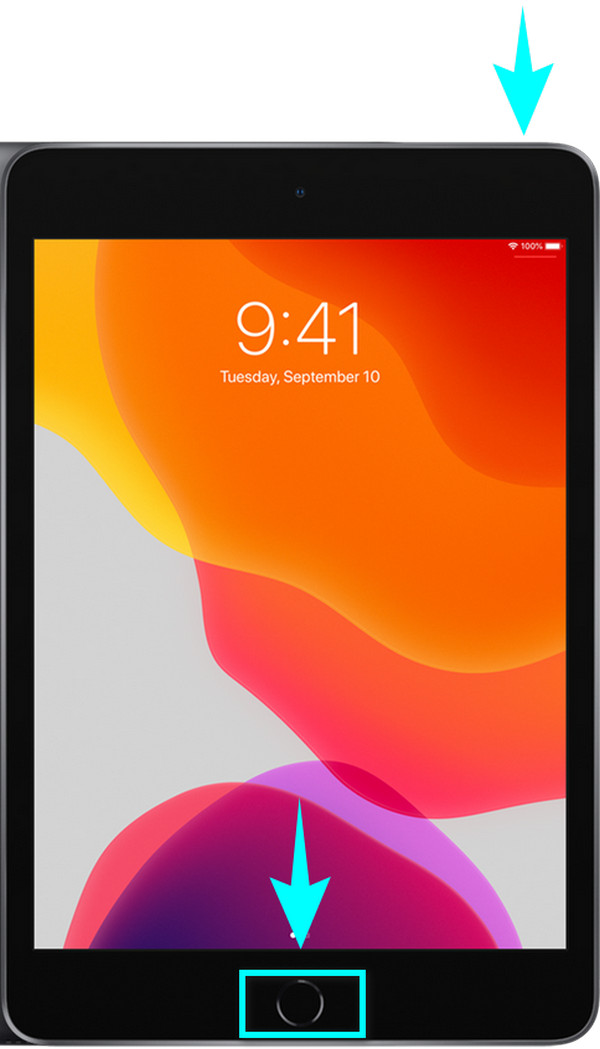
FoneLab, iPhone / iPad / iPod'u DFU modundan, kurtarma modundan, Apple logosundan, kulaklık modundan vb. Verileri veri kaybı olmadan normal duruma getirmenizi sağlar.
- Devre dışı bırakılmış iOS sistem sorunlarını düzeltin.
- Veri kaybı olmadan devre dışı iOS cihazlarından veri ayıklayın.
- Güvenli ve kullanımı kolaydır.
iPad'inizde Ana Sayfa düğmesi yoksa, lütfen şu adımları izleyin:
1. AdımBasın üst hacim iPad'inizdeki tuş sağ üst yana kaydırın ve hızlıca bırakın.
2. AdımBasın düşük ses iPad'inizin sağ üst tarafındaki tuşuna basın ve hızlıca bırakın.
3. Adımbasılı tutun üst iPad'inizin sağ üst köşesindeki düğme. Ardından ekran kapanacak, ancak düğmeyi yalnızca Apple logosu göründükten sonra bırakacaktır.
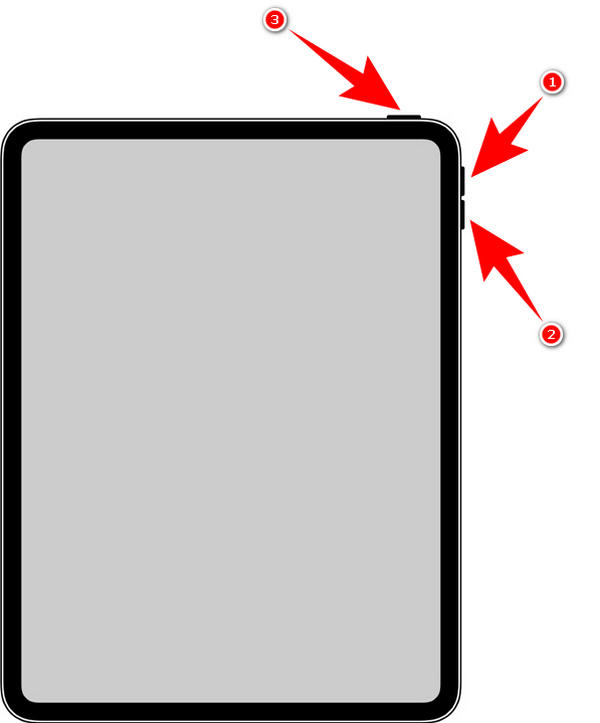
Bölüm 2. Ana Ekran Düzenini Sıfırlayarak App Store'u iPad'e Nasıl Geri Getirirsiniz
Uygulamaları orijinal yerlerine geri getirmek için iPad'inizin Ekran Düzenini sıfırlayın.
1. AdımiPad'inize gidin ayarlarve ardından simgesine dokunun. genel. İlk olarak Ayarlar'ın üçüncü sütununda görünür.
2. AdımBak Reset simgesine dokunun ve açmak için dokunun.
3. Adımseç Ana Ekran Düzenini Sıfırlave ardından simgesine dokunun. Ana Ekran Reset Sıfırlamayı onaylamak için arayüzün alt kısmındaki küçük açılır ekranda.
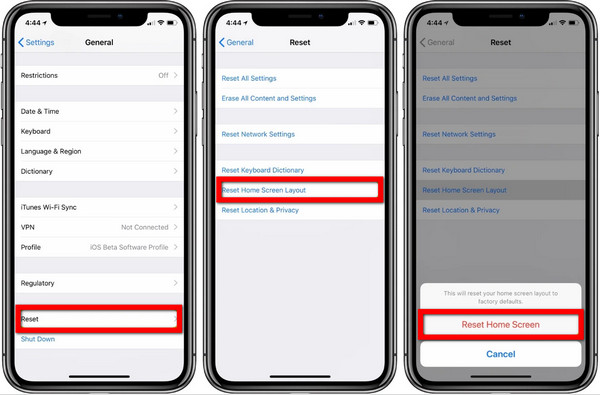
Bölüm 3. Ekran Süresi Ayarlarıyla App Store'u iPad'e Nasıl Geri Getirirsiniz
İPad'de App Store'un eksik olmasının bir nedeni, kısıtlamalar ayarlamaktır. Ekran süresinin açılmasına izin vermiş ve telefonunuzun App Store'dan uygulama yüklemesini, silmesini veya satın almasını engellemiş olmalısınız. Normale döndürmek için kısıtlamayı kaldırın.
1. AdımiPad'inizin ayarlarına gidin ve ardından Ekran ZAMANI.
2. AdımMusluk İçerik ve Gizlilik Kısıtlamaları.
3. AdımAçılış iTunes ve App Store Satın Alımları, Daha sonra izin vermek uygulamaları yükleme, güncelleme ve satın alma ile ilgili aşağıdaki seçenekler.
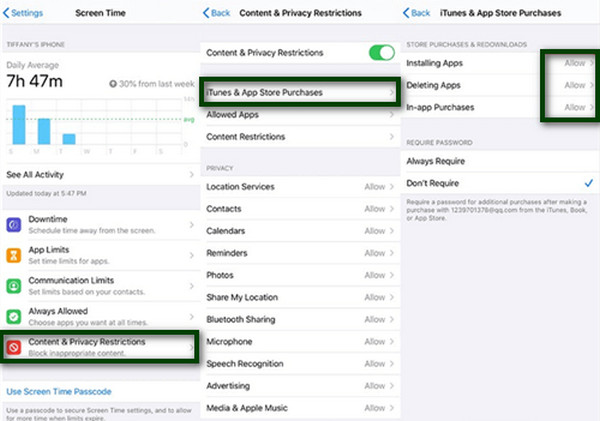
Bölüm 4. FoneLab iOS Sistem Kurtarma Kullanarak App Store'u iPad'e Geri Getirme
Yukarıdaki çözümlerden herhangi biri iPad'inizde işe yaramadıysa, muhtemelen onu düzeltmek için profesyonel bir araca ihtiyacınız vardır. FoneLab iOS Sistem Kurtarma iPad'de uygulama mağazasına nasıl sahip olacağınızı öğrenmek istediğinizde ve diğer iPadOS sorunlarınızda size yardımcı olur.
FoneLab, iPhone / iPad / iPod'u DFU modundan, kurtarma modundan, Apple logosundan, kulaklık modundan vb. Verileri veri kaybı olmadan normal duruma getirmenizi sağlar.
- Devre dışı bırakılmış iOS sistem sorunlarını düzeltin.
- Veri kaybı olmadan devre dışı iOS cihazlarından veri ayıklayın.
- Güvenli ve kullanımı kolaydır.
1. AdımFoneLab iOS Sistem Kurtarma'yı bilgisayarınıza indirin ve yükleyin.
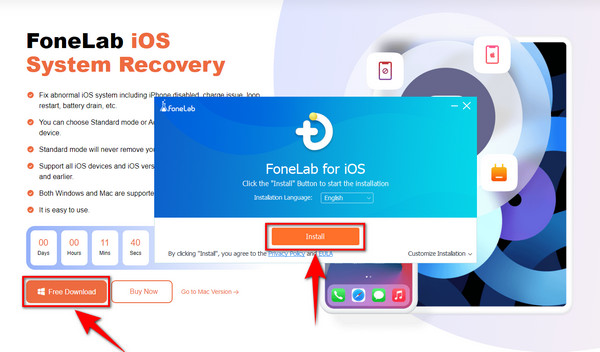
2. Adımİşlemi başlatmak için yazılımı başlatın. Ardından iOS Sistem Kurtarma Yazılımın ana arayüzünün sağ üst tarafındaki kutu.
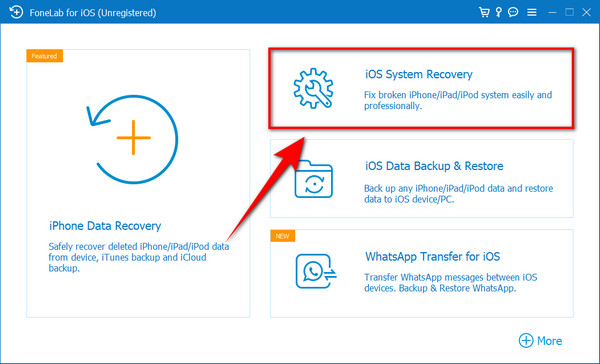
3. AdımiPad'i bir USB kablosu kullanarak bilgisayarınıza bağlayın ve ardından Başlama süreci başlatmak için. Seçmek standart Mod Dosyalarınızla uğraşmadan sorunu çözmek için. Ama sen de seçebilirsin Gelişmiş mod tüm verilerinizi silmek istiyorsanız. sonra tıklayın Onaylamak sonra.
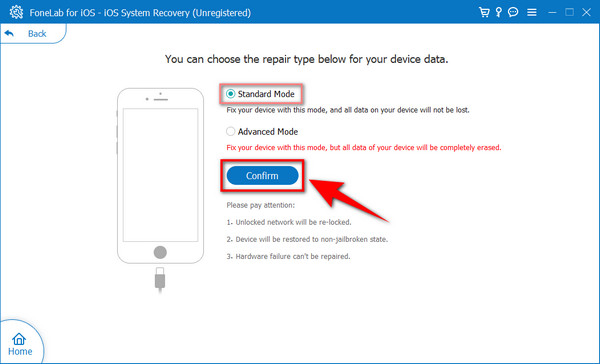
4. AdımOnayladıktan sonra arayüzde görünecek adımları izleyin. iPad'inizi Kurtarma Moduna alın. Her iDevice'de farklı adımlar vardır. Talimatları görmek için cihazınıza uygun iPad modeline tıklayın.
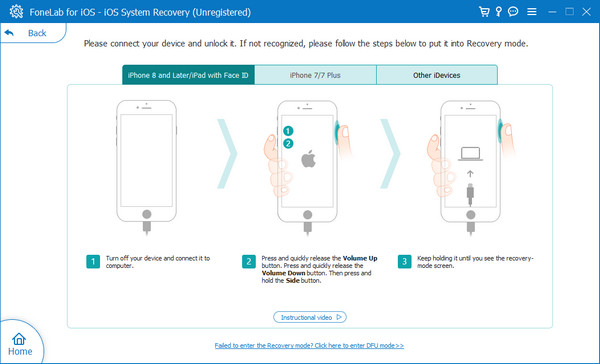
5. AdımBellenimi indirin ve seçin Onarım iPad sorunundaki eksik App Store'u düzeltmek için. İPad'inizi otomatik olarak normal durumuna geri getirecektir.
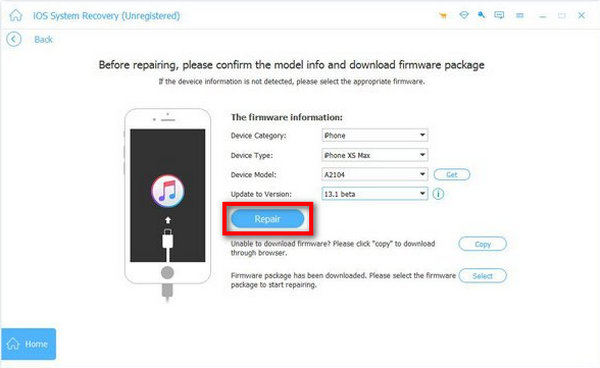
FoneLab, iPhone / iPad / iPod'u DFU modundan, kurtarma modundan, Apple logosundan, kulaklık modundan vb. Verileri veri kaybı olmadan normal duruma getirmenizi sağlar.
- Devre dışı bırakılmış iOS sistem sorunlarını düzeltin.
- Veri kaybı olmadan devre dışı iOS cihazlarından veri ayıklayın.
- Güvenli ve kullanımı kolaydır.
Bölüm 5. App Store'u iPad'e Nasıl Geri Getireceğinizle İlgili SSS
1. iPad'imde neden App Store'u bulamıyorum?
iPad'inizde App Store'u bulamamanızın çeşitli olasılıkları vardır. Ancak sebebin silinmiş olması olmadığı kesin. Apple, kullanıcıların iPad'lerinde App Store'u silmelerine izin vermez. Neden ortadan kaybolduğunu bulmanız gerekiyor; Yukarıdaki makale bunu yapmanıza yardımcı olacaktır. Ayrıca, App Store'unuzu geri almanıza da yardımcı olacaktır.
2. Yeniden başlatma, iPad'imdeki her şeyi siliyor mu?
Hayır. Yeniden başlatma iPad'inizdeki hiçbir şeyi silmez. Basitçe kapanacak ve tekrar açılacaktır. Bunu yapmak, cihazınızı yenileyecektir. iPad'inizde eksik uygulamalar, yavaş çalışma, açılmayan bir uygulama vb. gibi basit sorunlar olduğunda bunu yapmak uygundur.
3. iPad'de kısıtlamaları etkinleştirdiğinizde ne olur?
iPad'de kısıtlamaları etkinleştirmek, App Store gibi bazı uygulamaları kullanımınızı sınırlamanıza olanak tanır. Bu uygulamada kısıtlamayı etkinleştirdiğinizde, bu uygulamadan yüklenen uygulamaları güncelleyemez, yükleyemez veya silemezsiniz. Ayrıca, gizlilik ayarlarının, iTunes satın alımlarının vb. kullanımını da kısıtlayabilirsiniz. Bu, çoğunlukla çocukları internette gezinirken uygunsuz içerik ve bilgilerden korumak için kullanılır.
App Store olmadan uygulamaları indirmenin ve güncellemenin ne kadar zahmetli olduğunu anlıyoruz. Farklı web sitelerinde uygulamaları indirmek, yüklemek ve güncellemek için hala çok uğraşmanız gerekiyor. Hepsini aynı anda ve tek bir yerde yapmak yerine, App Store. Ancak şimdi size iPad'de App Store'u nasıl edineceğiniz konusunda en iyi çözümleri verdiğimize göre, artık bu zorlukları yaşamanıza gerek kalmayacak. Ve bonus olarak, sizi güvenilir yazılımlarla da tanıştırdık, FoneLab iOS Sistem Kurtarma, iPadOS'unuzla ilgili başka sorunlarla karşılaşmanız durumunda. Bu makale size çok yardımcı olduysa, lütfen yorum bölümünde deneyiminizi bizimle paylaşın. Ayrıca, hala size yardımcı olabileceğimiz bir şey varsa sorularınızı sormaktan çekinmeyin.
FoneLab, iPhone / iPad / iPod'u DFU modundan, kurtarma modundan, Apple logosundan, kulaklık modundan vb. Verileri veri kaybı olmadan normal duruma getirmenizi sağlar.
- Devre dışı bırakılmış iOS sistem sorunlarını düzeltin.
- Veri kaybı olmadan devre dışı iOS cihazlarından veri ayıklayın.
- Güvenli ve kullanımı kolaydır.
